 |
|
|
| |
名片设计 CorelDRAW Illustrator AuotoCAD Painter 其他软件 Photoshop Fireworks Flash |
|
效果:  一共是一个啤酒瓶和两个玻璃花瓶,先打出大体的中轴线用来定位。
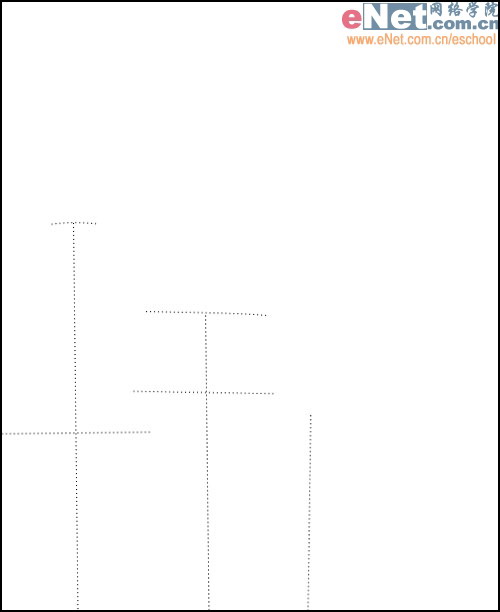 用钢笔工具根据中轴线勾出轮廓,注重对称。勾好之后分别存储三个玻璃体的选区。
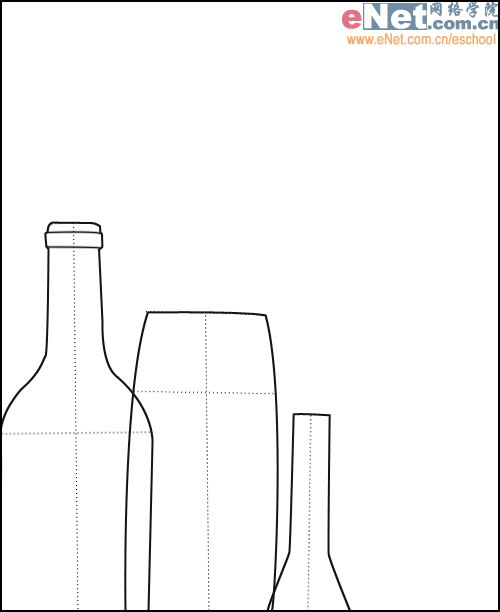 先给三个玻璃体铺上最基本的底色。
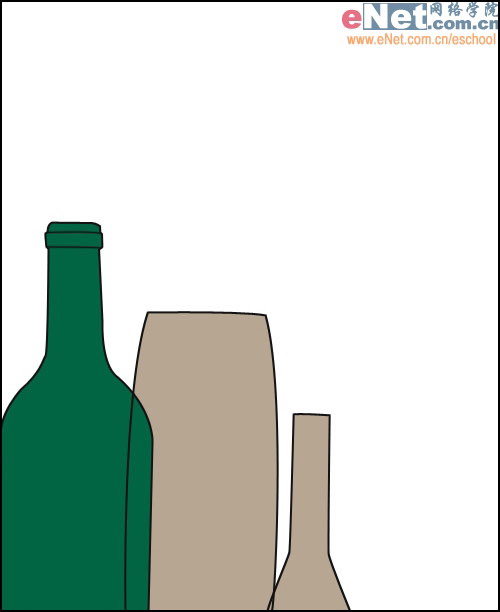 一个玻璃体基本上由高光,暗部,中间调与反光组成。如图,在受光部勾出高光,在背光的部分画出黑色的阴影。 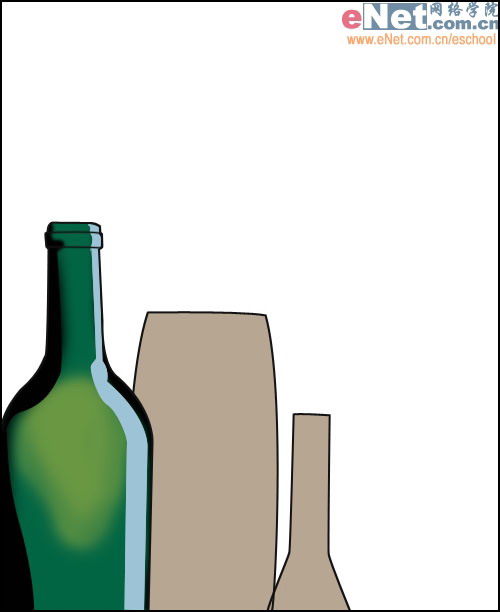  最右面的小花瓶同样由这三部分组成,也是简朴的填充,步骤同上。
 背景可以根据喜好拖出不同颜色的径向渐变,这里选用了蓝色的背景。
 降低右边的花瓶中间调的不透明度,并在贴近高光的右侧勾出淡淡的绿色以对应啤酒瓶的反光。
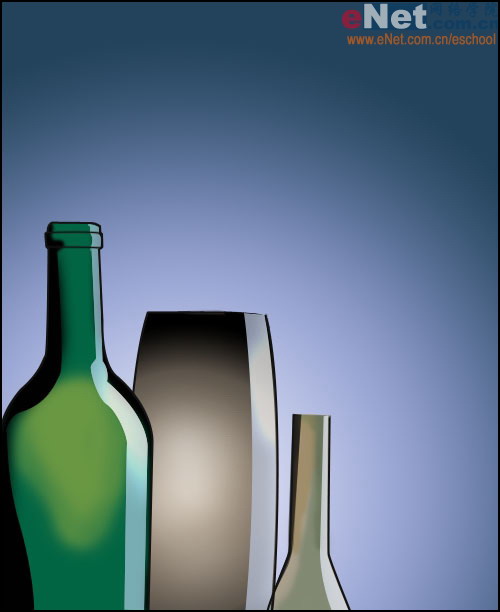 最后进行细节调整,加亮局部高光,去除被遮挡的轮廓线,完成图:  返回类别: Photoshop教程 上一教程: Photoshop打造梦幻情人泡泡 下一教程: PS打造梦幻的绿色外景婚片 您可以阅读与"Photoshop打造晶莹通透的玻璃杯效果"相关的教程: · Photoshop打造晶莹通透水晶球 · PhotoShop晶莹剔透的玻璃效果 · 教你打造晶莹通透水晶球 · photoshop五步打造晶莹水珠效果 · Photoshop制作通透的彩色玻璃珠子 |
| 快精灵印艺坊 版权所有 |
首页 |
||